10 nejlepších přehrávačů WebM ke sledování uložených online videí na PC/Mac
Naštěstí existuje více způsobů, jak sledovat videa pro zábavu než dříve, včetně obsahu z jiných webových stránek v souboru WebM. Není překvapením, že pokud jde o přehrávání souborů WebM offline, musíte najít přehrávač WebM, abyste neměli potíže s jejich otevíráním, protože ne všechny přehrávače médií jsou kompatibilní. Proto vám tento příspěvek přinesl to nejlepší z nejlepších hráčů WebM na trhu. Který z nich je nejlepší? Celý příspěvek obsahuje deset vynikajících funkcí, výhod a nevýhod možností.
Seznam průvodců
10 nejlepších přehrávačů WebM na Windows/Mac Časté dotazy o nejlepším přehrávači WebM na Windows/Mac10 nejlepších přehrávačů WebM na Windows/Mac
Otevírání a přehrávání souborů WebM offline není tak jednoduché jako jiné formáty souborů; hledání nejlepšího přehrávače WebM pro otevírání souborů je tedy zásadní. Takže bez dalšího zdržování pojďme k 10 nejlepším hráčům pro Mac a Windows.
1. AnyRec Blu-ray Player (Windows a Mac)
Blu-ray přehrávač AnyRec je váš inteligentní a bezplatný přehrávač určený k přehrávání disků Blu-ray, DVD a také 4K a HD videí. Tento WebM Player vám poskytuje bezztrátové audiovizuální efekty a zaručuje vám zážitek ze sledování jako v kině. Kromě souborů WebM podporuje přehrávání MP4, VOB, FLV, MKV, AVI a mnoho dalších. Nemluvě o jeho schopnosti přidávat video efekty při přehrávání videí, tento přehrávač WebM má všechny zábavné funkce, které si můžete při používání volně užívat a prozkoumávat.


Bezplatný přehrávač WebM, který také podporuje disky DVD/Blu-ray všech regionů.
Podpora přehrávání 4K a HD videí s pohlcujícími audiovizuálními efekty.
Nabídněte plynulé přehrávání s přizpůsobenými velikostmi obrazovky, které preferujete.
Pořizujte snímky obrazovky při sledování 4K a HD videí jediným kliknutím.
100% Secure
100% Secure
- Profesionálové
- Kompatibilní s přehráváním mnoha video souborů, jako jsou WebM, MP4, MOV atd.
- Přidejte video efekty, jako je sytost, jas a tak dále.
- Snadno ovládejte přehrávání, včetně hlasitosti, velikosti a dalších.
- Neexistuje žádná funkce drag-and-drop.
- Nevýhody
- Ve zkušební verzi můžete přehrávat Blu-ray disk/ISO soubor/složku po dobu 30 dnů.
2. VLC Media Player (Windows, Mac a Linux)
Tento bezplatný a open-source přehrávač s názvem VLC podporuje v podstatě všechny formáty videa, včetně WebM, AVI, MP4, M4V atd. Bez ohledu na formát je otevírání a přehrávání videí v tomto přehrávači WebM Player stejné. Stačí kliknout na tlačítko „Otevřít soubor“ na kartě „Média“ a poté najít cestu k vašemu pevnému disku, kde je uloženo vaše video WebM. Můžete jej také použít k převést WebM na MP4 pro snadné hraní.
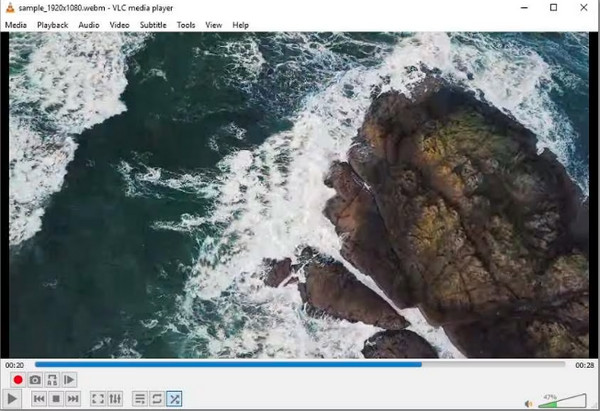
- Profesionálové
- Umožňuje snadné ovládání přehrávání videa.
- Přijďte se základními funkcemi pro úpravu videa.
- Přehrávejte více videí současně.
- Nevýhody
- Jeho metadata nejsou tak snadno pochopitelná jako u některých hráčů.
- Přehrávání 4K videí je často trhané.
3. 5KPlayer (Windows a Mac)
The 5KPhráč se zaměřuje na bezproblémové přehrávání HD, 4K a SD videa s pomocí technologie hardwarové akcelerace. Funguje jako přehrávač WebM a podporuje MP4, FLV, MOV, AVI a další. Navíc, online stahování videa a možnosti zrcadlení jsou také pokryty fantastickým 5KPlayerem.

- Profesionálové
- Mají různá nastavitelná nastavení, jako je synchronizace videa a zvuku.
- Může AirPlay WebM videa z iPhone do počítače.
- Podporujte všechny kodeky, včetně Vorbis, AV1, Opus a dalších.
- Nevýhody
- Často padá a přehrávání je trhané.
- Tento přehrávač WebM vždy běží na pozadí.
4. PotPlayer (Windows)
Velmi vhodné pro pokročilé uživatele, PotPlayer nabízí funkce jako a-profi pro přehrávání videí WebM. Je poháněn technologiemi hardwarové akcelerace, což znamená, že tento přehrávač souborů WebM poskytuje vynikající výkon při přehrávání 4K a dokonce i 8K videí. Přehrávač PotPlayer si také můžete přizpůsobit změnou jeho výchozího nastavení, aby byl pro vás funkčnější.
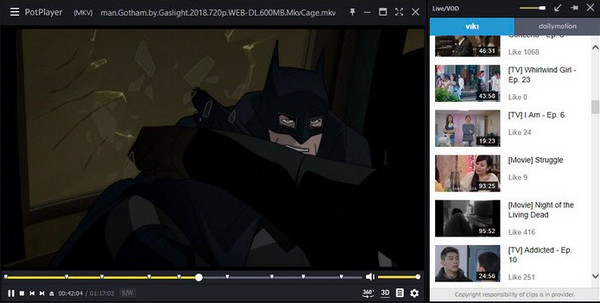
- Profesionálové
- Software s podporou hardwarové akcelerace pro plynulé přehrávání videa.
- K dispozici jsou různé vlastní možnosti.
- Poskytněte vestavěný OpenCodec, takže nemusíte stahovat další.
- Nevýhody
- Pro začátečníky docela složité.
- Přidání seznamu stop do záložek vede k tomu, že zvuk nebude slyšet.
5. Media Player Classic (Windows)
Jako organizovaný a volně dostupný WebM přehrávač, Klasický přehrávač médií podporuje všechny populární video a audio formáty pro přehrávání. Můžete jej s jistotou dýchat a používat, aniž byste se museli obávat reklam nebo virů ovlivňujících váš počítač. Navzdory zastaralosti je zde přehrávání WebM videí stále efektivní. Jen se ujistěte, že vaše video není kódováno pomocí AV1.
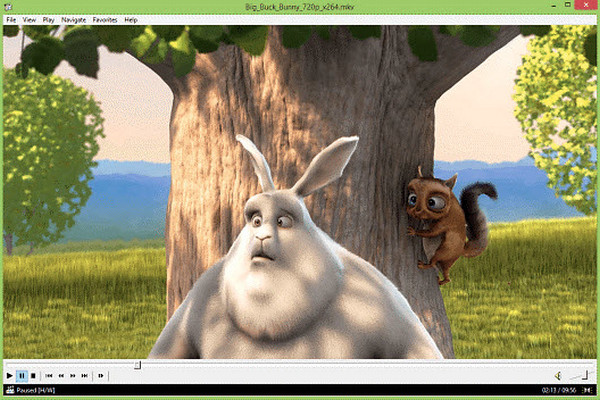
- Profesionálové
- Jeho primární rozhraní je super přátelské pro každého uživatele,
- Schopný přehrávat soubory WebM bez potřeby dalších kodeků.
- Zcela bezplatný přehrávač médií, který podporuje standardní formáty videa.
- Nevýhody
- Nedávají vám moc ovládat kvalitu obrazu a zvuku.
- Zastaralý přehrávač WebM někdy ztěžuje otevírání 4K videí.
6. KMPlayer (Windows a Mac)
Přehrávání videí WebM s KMPlayer nikdy nebyla náročná. Tento WebM Player má podporu pro širokou škálu formátů a umožňuje snadné sledování 8K videí. Pokud nepoužíváte 64bitovou verzi Windows 10, nemůžete KMPlayer používat pro počítače nižší třídy. Sledování videí na YouTube je navíc možností, kterou získáte, pokud se ji rozhodnete používat.
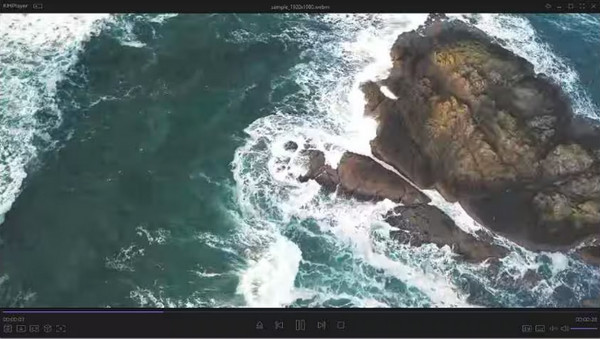
- Profesionálové
- Dokáže plynule přehrávat videa až do rozlišení 8K.
- Umožňuje přehrávat videa WebM s titulky.
- Mají přizpůsobitelné nastavení videa a zvuku.
- Nevýhody
- Pro některé to může být software s velkým zatížením CPU.
- Instalační program je dodáván se spoustou dalšího softwaru.
7. Miro (Windows, Mac a Linux)
Následující je Miro, výkonný přehrávač, který dokáže přehrát obrovské množství video a audio souborů a usnadnit organizaci vašich hudebních knihoven. Miro, který pracuje více než jen s přehrávačem WebM, lze použít ke sledování videí YouTube a převodu videí do různých formátů, které chcete. Dále je zde zahrnuto sdílení médií mezi dvěma zařízeními.
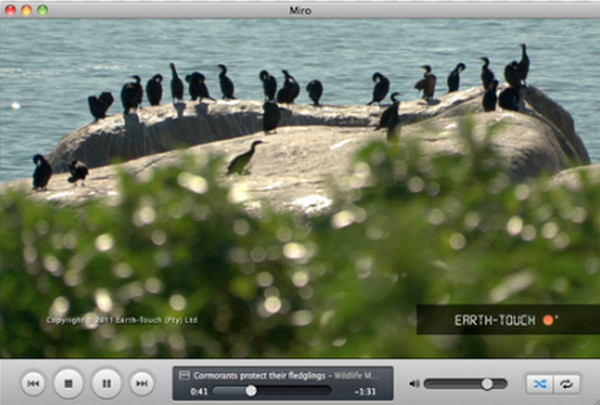
- Profesionálové
- Umožní vám nakupovat hudbu a aplikace v rámci programu.
- Přehrávejte všechny formáty videa a stahujte je ze streamovacích platforem.
- Nevýhody
- Přehrávání 4K WebM videí není možné.
8. MPlayerX (Mac)
Další bezplatný a otevřený zdroj, který můžete přidat do seznamu, je MPlayerX. Tento přehrávač WebM podporuje jakákoli média bez nutnosti jakéhokoli kodeku nebo zásuvných modulů. K tomu MPlayerX přichází s více ovládacími prvky přehrávání, jako je klepání, štípnutí a potažení, takže si nebudete muset pamatovat všechny klávesové zkratky.
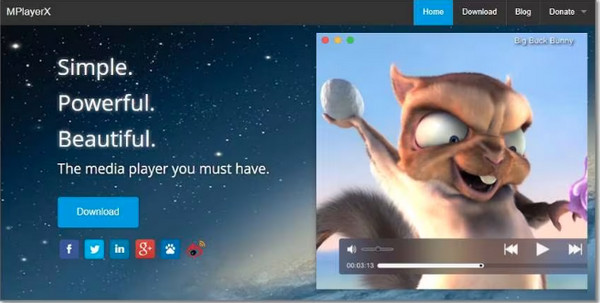
- Profesionálové
- Podpora videa s přehráváním titulků.
- Funkční s dálkovými ovladači Apple.
- Použijte FFmpeg, abyste mohli přehrávat všechny formáty.
- Nevýhody
- Exkluzivně pouze pro operační systém Mac.
- Přehrávač WebM s podporou reklam.
9. Přehrávač GOM
Pokud stále hledáte přehrávač WebM, který funguje pro Windows a Mac, použijte Přehrávač GOM. Kromě souborů WebM může otevřít FLV, MOV, MP4, 3GP a další formáty. Zajímavější je, že umožňuje uživatelům Windows instalovat kodeky poškozených souborů. GOM také poskytuje podporu pro plynulé přehrávání kvalitního 4K přehrávání.
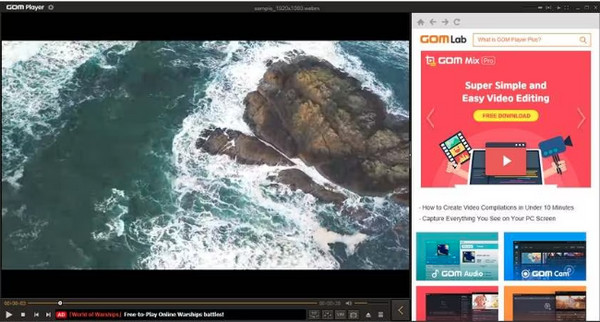
- Profesionálové
- Přehrávejte 8K videa bez ukládání do vyrovnávací paměti.
- Umožní vám sledovat videa na YouTube.
- Přijďte s rozsáhlou knihovnou kodeků.
- Nevýhody
- Mít vyskakující reklamy v bezplatné verzi.
- Instalační program obsahuje nežádoucí software.
10. Přehrávač MX
konečně MX přehrávač je aplikace pro přehrávání videa, která obsahuje bohaté funkce. Jedná se o hardwarově akcelerovaný software, který dokáže plynule přehrávat soubory WebM a další videa. Kromě toho můžete tento přehrávač WebM použít ke stahování videí WebM a moci je přehrávat offline.
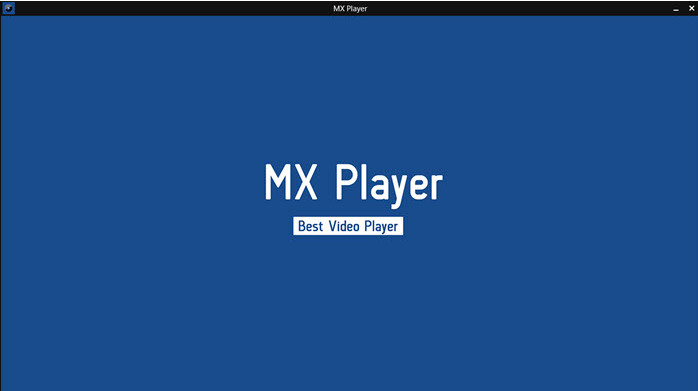
- Profesionálové
- Podpora mnoha vlastních možností, jako je podpora titulků, ovládací prvky atd.
- Lze přizpůsobit písma, pozice a barvy titulků.
- Vícejádrový dekódovací software s akcelerací GPU.
- Nevýhody
- Obsahuje občasné pády a chyby.
- Mají omezenou podporu pro formát zvuku.
Časté dotazy o nejlepším přehrávači WebM na Windows/Mac
-
Mohu přehrávat soubory WebM bez instalace WebM Player na Windows?
Ano. Videa WebM můžete přehrávat bez programu třetí strany, když otevřete Chrome, stisknete klávesy Ctrl + O a vyberete soubor WebM v počítači.
-
Jak otevřu soubory WebM na svém Macu bez WebM Player?
Bohužel není k dispozici žádná aplikace pro zařízení Apple, která podporuje videa WebM. Apple však přidal podporu WebM v Safari, když byl vydán macOS Big Sur 11.3. Zde je návod, jak na to: Po otevření Safari stiskněte klávesy CMD a O a poté kliknutím na video WebM jej otevřete.
-
Lze soubory WebM přehrávat pomocí programu Windows Media Player?
Ano. Ale nemůžete to udělat bez požadovaných audio a video kodeků pro vaše videa WebM, protože Windows Media Player nemůže otevřít video WebM komprimované pomocí Opus nebo AV1.
-
Jsou k dispozici online přehrávače WebM?
Ano. Existují také online přehrávače WebM, které můžete použít k přehrávání videí WebM, jako jsou WEBM.to a WEBM Viewer Online. Po nahrání souborů WebM na web je můžete sledovat online.
-
Mohu používat WebM player Windows na svém mobilním telefonu?
Ano. Některé ze zmíněných Windows WebM přehrávačů lze stáhnout do mobilních gadgetů, jako je MX Player, KMPlayer, GOMPlayer a další.
Závěr
Předáme všem dnes diskutovaným přehrávačům WebM pro Windows a Mac, jako jsou KMPlayer, VLC, MX Player a další. Mezi nimi je jeden nástroj, který vyniká kvalitou a pohodlím, které svým uživatelům nabízí, a to je Blu-ray přehrávač AnyRec. Může to být váš program pro Windows a Mac pro přehrávání 4K, HD videí a disků bez problémů. Užijte si zážitek ze sledování jako v kině s tímto nejlepším přehrávačem WebM ještě dnes!
100% Secure
100% Secure
